
我最常用的两个剪贴板管理器是iClips和Conceited Software的。尽管它不是剪贴板管理器,但我还依赖于一个名为PopClip的OS X小型实用程序,James在本文中对其进行了评论,以快速复制所选文本而不必使用键盘快捷键。
其中之一任何计算机上浪费时间最多的就是不得不重新复制您可能定期使用的文本片段。因此,剪贴板管理器是保存文本片段和其他项目片段的极好工具,即使在重新启动计算机后,这些片段也仍可供您使用。
CopyClip
如果您只需要一个直接的剪贴板历史记录管理器,CopyClip(免费)可能就足够了。这个免费的应用程序在后台运行,仅将您复制的任何文本存储在Mac上的任何应用程序中。 CopyClip位于菜单栏中,当单击其图标时,它会在下拉窗口中最多列出80个片段。
要粘贴片段,请在列表中单击它,并自动将其粘贴到Mac的剪贴板上,然后可以使用Command + V键盘快捷键将其粘贴到需要的位置。我下面要描述的两个更高级的剪贴板管理器,只需单击几下即可粘贴选定的项目。
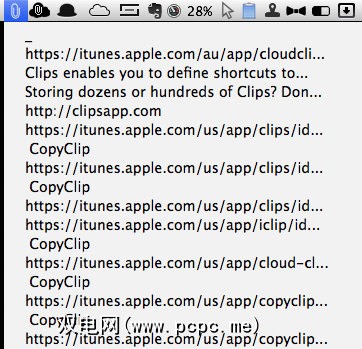
您可以增加或减少应用程序记忆的剪辑数量,也可以选择应用程序您不希望CopyClip记录的内容。 CopyClip也很聪明,不会在列表中记录重复的剪辑。
虽然您无法将剪辑管理到CopyClip的不同文件夹中,但它仍然是一个有用的免费应用程序,其工作性能比Apple默认值高十倍剪贴板应用程序。
Cloud Clip
Cloud Clip($ 1.99)是我从下载的最新剪贴板应用程序Mac App Store,主要是因为它可以通过iCloud同步剪辑并在Mac和iOS设备之间共享它们。
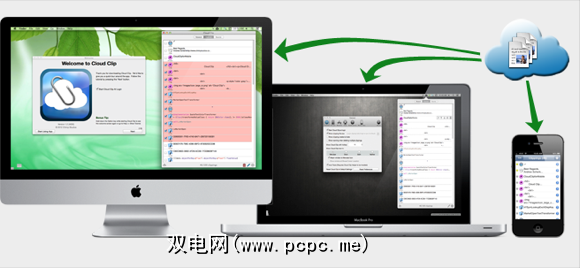
就像CopyClip一样,Cloud Clip驻留在菜单栏中,您可以在其中访问所有文本片段在任何应用程序中复制。与CopyClip一样,您可以从下拉列表中选择一个代码段,然后将其复制到Mac的剪贴板中。从那里您可以使用Command + V键盘快捷键粘贴选定的代码段,或在应用程序的菜单栏中选择“粘贴"项。
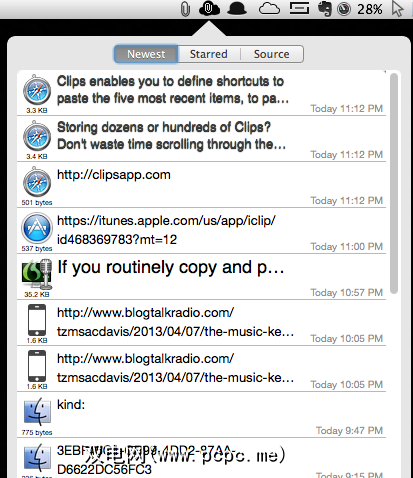
Cloud Clip的开发人员说,粘贴限制是由于Apple的Mac App Store应用上的沙盒限制。要解决此限制,您可以下载Cloud Clip Helper(位于页面底部),它将自动将您选择的片段粘贴到当前应用程序中。
让Cloud Clip脱颖而出的原因是它会将您的剪辑片段同步到您的iCloud帐户,使它们可以在其他设备之间共享,包括iPhone(免费)和iPad(免费)版本的Cloud Clip。同样,您在iOS设备中复制的所有文本也将被保存并共享到您的云帐户。

注意,但是,与其他iOS剪贴板管理器一样,Cloud Clip的移动版本将仅记录剪辑该应用离开后台后最多10分钟。换句话说,在进行初始剪辑后,您可以打开Cloud Clip对其进行记录。关闭应用程序时,您可以连续复制多个项目,而不必重新打开应用程序。
在10分钟后,您将需要重新打开Cloud Clip Mobile才能扩展最初的10分钟背景时间。此时间限制是由Apple施加的,不幸的是,开发人员没有为十分钟的会话结束时添加警报或通知。
就剪辑管理而言,您不能将它们组织到不同的文件夹中在Cloud Clip中,但该应用程序确实包含一些排序功能,用于根据“最新",“源"应用程序和“加星标"项来安排和显示您的剪辑。但是,不幸的是,Cloud Clip将记录重复的剪辑。但是,就像CopyClip一样,您可以限制您不想从其中记录Cloud Clip的应用程序。
您还可以选择存储的剪辑片段数量,从最少10个到无限个。如果需要,您还可以将剪辑的大小限制为最小25KB,250MB到50MB。
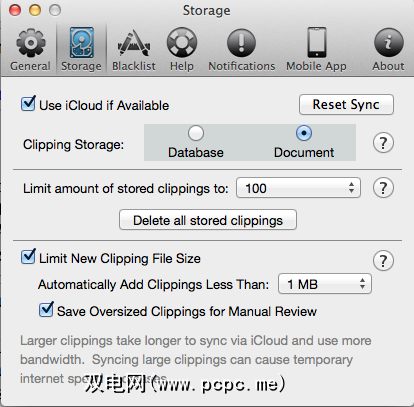
iClips
iClips($ 18.99)是剪贴板管理器,因为它包含CopyClip和Cloud Clip中描述的所有功能,但是与这两个应用程序不同,它使您可以将选定的剪辑移动到不同的容器中。

容器充当存储相关剪辑的文件夹。保存在垃圾箱中的剪辑片段会无限期保留(尽管您当然可以删除它们),而在达到设定的录制限制后,常规录像机中的剪辑片段会被删除。这些垃圾箱可方便地存储URL和电子邮件地址,模板字母和消息以及您以后可能需要检索的其他文本片段。

iClips还存储复制的图像,音频,视频和其他文件-都可以在菜单栏的下拉面板中访问。但是,iClips不能与iCloud同步,因此它的功能有点昂贵。
Clips
Clips(9.99美元)是另一个剪贴板管理器。它类似于iClips,但具有一项真正强大的功能-Smart Clipboard文件夹。与iTunes中的智能播放列表类似,智能剪贴板会根据您为其设置的规则自动保存剪辑。
所以,例如,,复制MUO页面中的URL,这些剪裁会根据我为其设置的规则自动保存到其相应的剪贴板中。
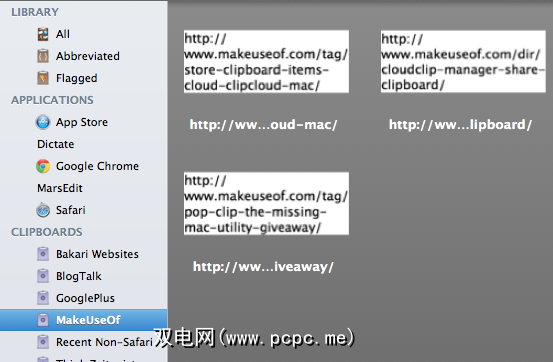
此智能剪贴板功能意味着您不必花费太多时间手动移动和将剪辑保存到其他文件夹中,就像在iClips中一样。
剪辑还包含“热转角"功能,通过将光标置于显示器的预选角上,您可以打开剪辑面板。从那里您可以选择并单击粘贴剪贴画。
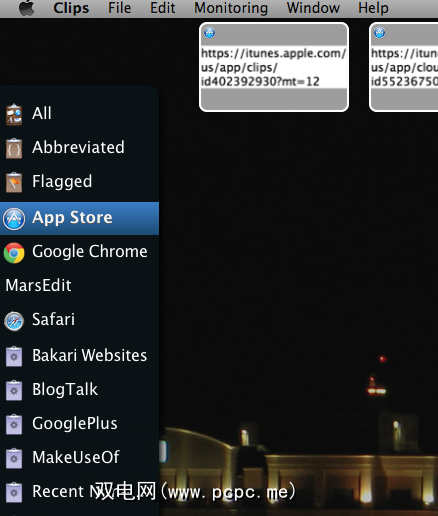
我建议将Clips作为Mac上最强大的剪贴板管理器。但是,它可能是越野车,并且有很多关于如何停止录制剪辑而不发出警告的投诉。过去我遇到过问题,但是我仍然将该应用程序用于繁重的写作项目。
要最有效地利用这些内容剪贴板管理器,您需要将其设置为在登录Mac时自动启动,以便它们在后台自动运行,并且您可以在需要时访问它们。
标签:








